Cara Setting Membagi Bandwidth Sama Rata (PCQ Metode) Di Router Mikrotik
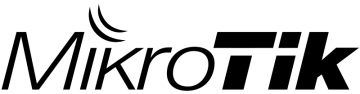
Hai Readers, kali ini saya akan membagikan ilmu (semoga bermanfaat) untuk cara setting membagi bandwidth sama rata dengan pengguna yang lain (PCQ Metode) dirouter mikrotik. Baiklah sekarang kita langsung saja untuk settingnya.
Kali ini saya mencoba untuk menggunakan bandwidth sebesar 2 Mbps dengan menggunakan IP untuk arah LAN 192.168.2.0/24 dan akan kita bagikan sama rata. Sehingga gambarannya akan seperti ini :
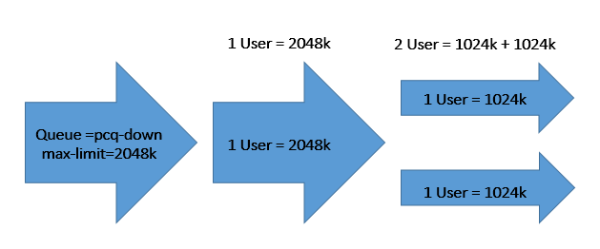
Pertama yang harus kita lakukan adalah membuat mangle rules dengan cara : Klik IP lalu ke menu Firewall setelah muncul pilih tab Mangle
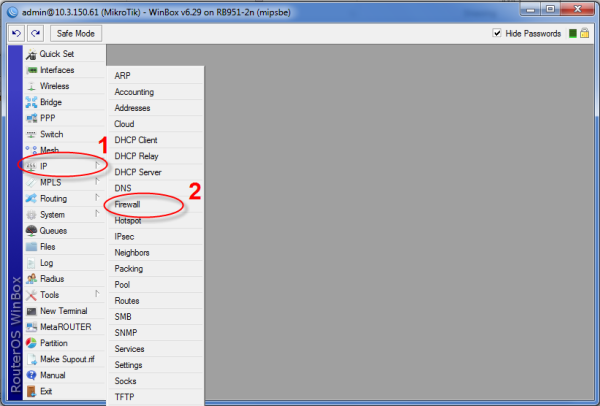
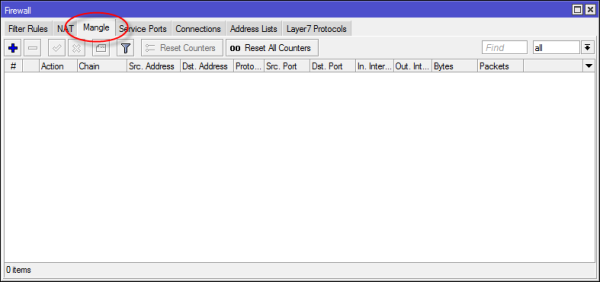
Lalu klik tanda (+) untuk menambahkan mangle dan buat seperti berikut :
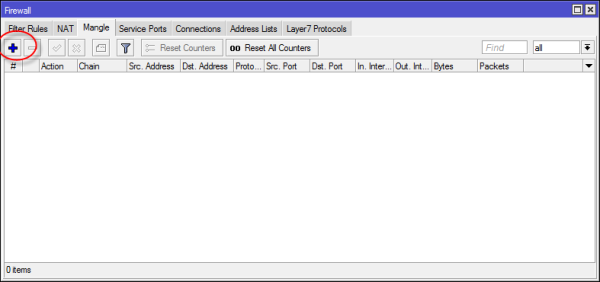
Pada Tab General pilih chain Forward dan masukan Source Address lalu klik Apply dan setelah itu klik OK seperti berikut :
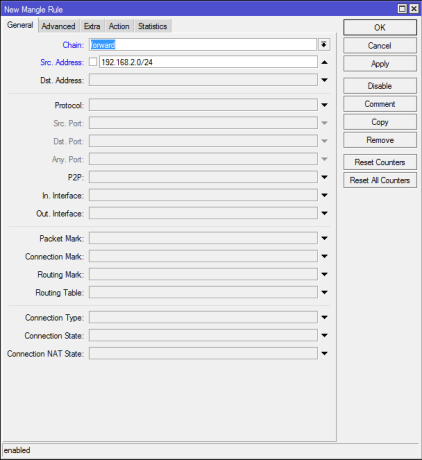
Lalu kita masuk ke tab Action dan mengisi pada Action pilih mark-connection serta New Connection Mark kita isi dengan BALANCE-INET dan passtrough kita centang lalu klik Apply dan setelah itu klik OK.
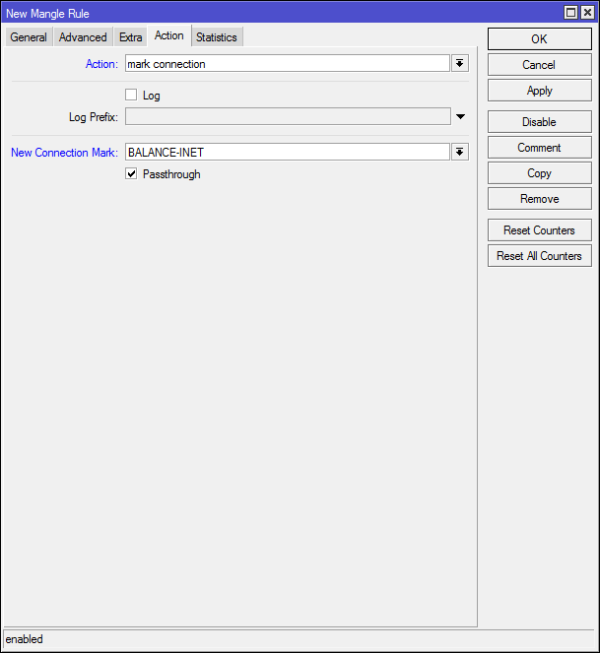
dan hasilnya pada mangle seperti berikut :
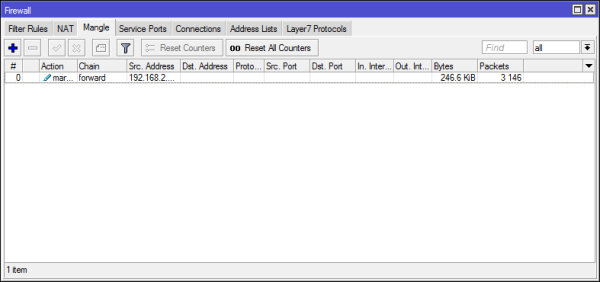
Oke setelah itu kita buat mangle satu lagi. untuk caranya hampir sama dengan tadi dengan klik tanda (+) untuk menambahkan mangle.
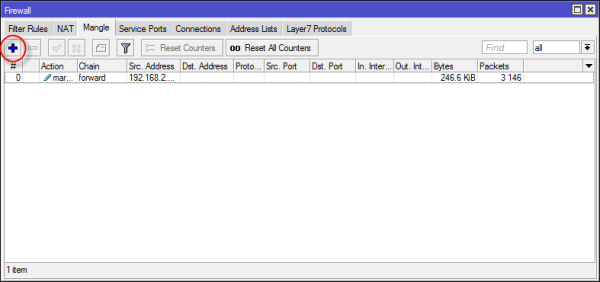
Pada Tab General pilih chain Forward dan masukan Connection Mark yang telah kita buat tadi lalu klik Apply dan setelah itu klik OK seperti berikut :
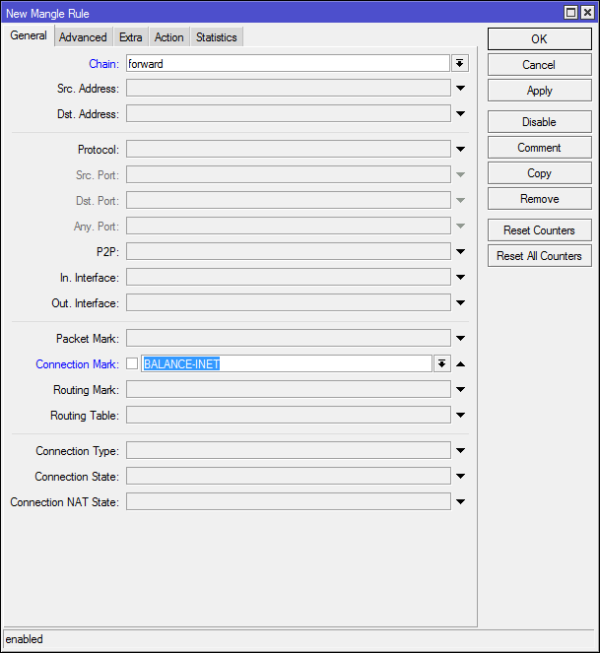
Lalu kita masuk ke tab Action dan mengisi pada Action pilih mark-packet serta New Packet Mark kita isi dengan BALANCE-INET dan passtrough kita centang lalu klik Apply dan setelah itu klik OK.
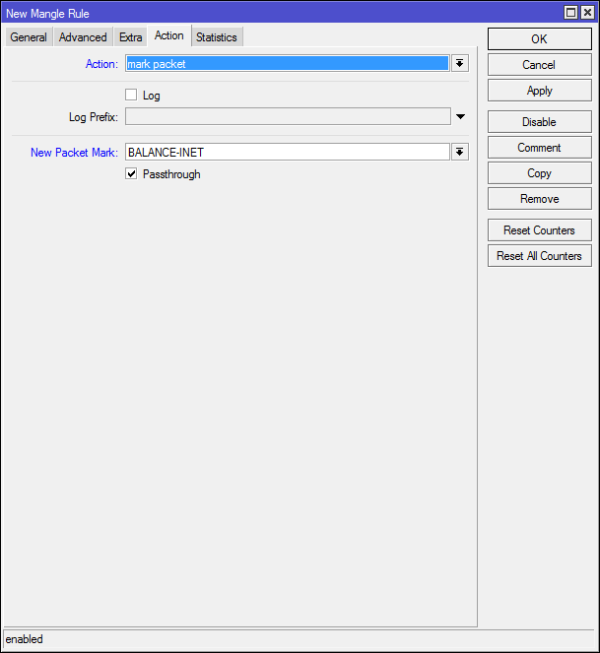
dan hasilnya pada mangle seperti berikut :
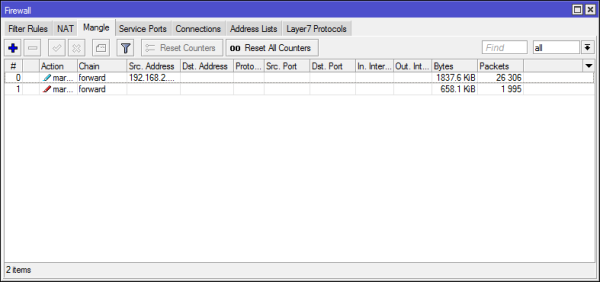
Oke, sampe sini mangle telah berhasil kita buat. Lalu kita melangkah ke step berikutnya yaitu membuat bandwidth managementnya agar bandwidth yang terbagi menjadi sama rata sesuai jumlah client yang aktif. Sekarang kita masuk ke menu Queues seperti cara dibawah ini
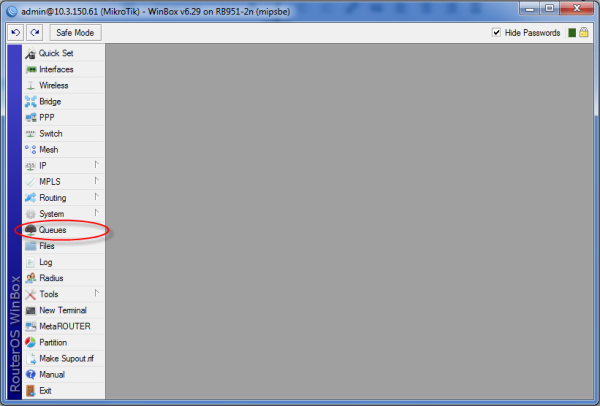
Setelah masuk pada menu Queues kita klik menu Queue Type lalu kita tambahkan jenis Queuenya dengan mengklik tanda (+) dan setelah itu kita pilih metode PCQ disini kita buat 2 metode PCQ untuk downstream dan upstreamnya seperti contoh dibawah :
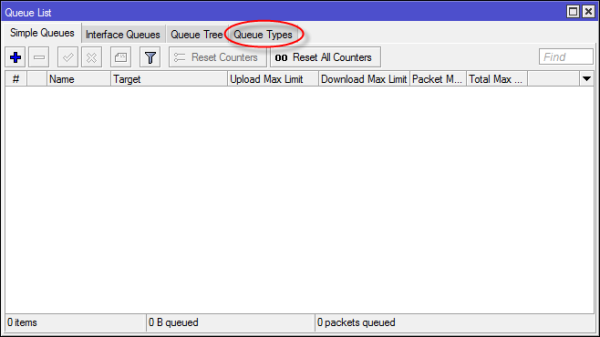
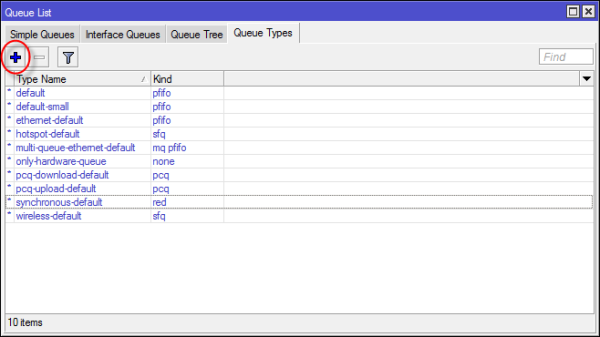
Kita buat PCQ untuk dowstream dengan mengisi Type Name bisa diisi contohnya pcq-downstream dan kind bisa dipilih pcq dan classifier Dst. Address lalu klik Apply lalu klik OK seperti dibawah ini :
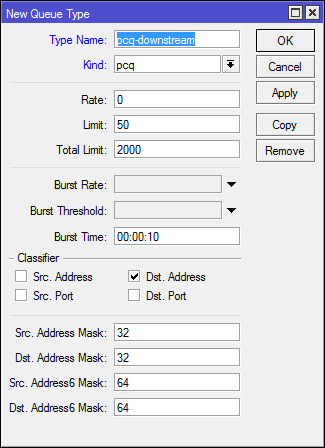
Kita buat PCQ untuk upstream dengan mengisi Type Name bisa diisi contohnya pcq-upstream dan kind bisa dipilih pcq dan classifier Src. Address lalu klik Apply lalu klik OK seperti dibawah ini :
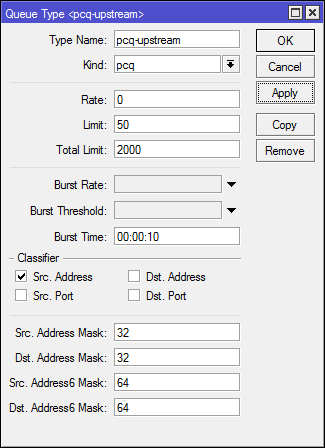
Oke, sampai sini kita telah berhasil membuat 2 jenis pcq sesuai gambar dibawah.
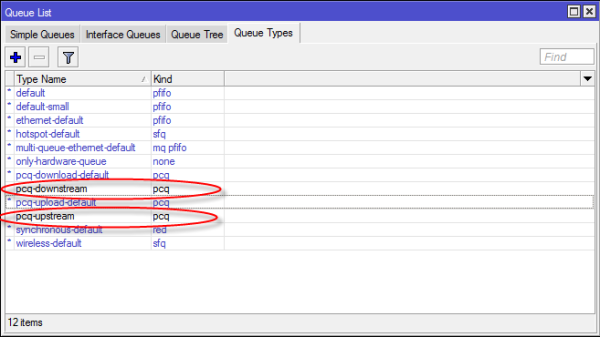
Setelah itu kita buat bandwidth managementnya dengan menggunakan Queue Tree :
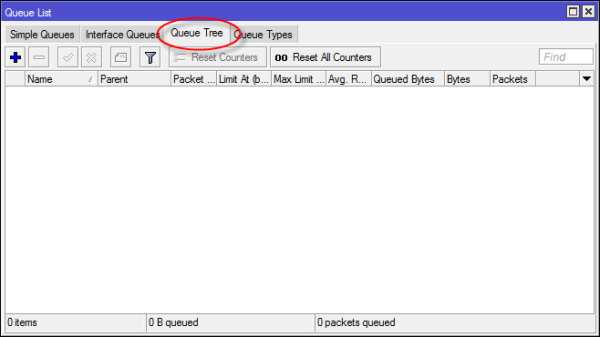
Lalu kita tambahkan Queue Treenya dengan klik tanda (+) dan setelah itu pada menu General untuk Name bisa dinamai menjadi downstream dan Parent kita arahkan ke interface pada LAN kita (sebagai contoh ether2) Lalu klik Apply setelah itu klik OK seperti gambar dibawah :
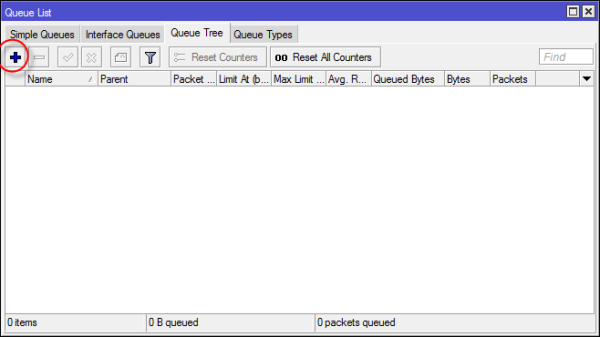
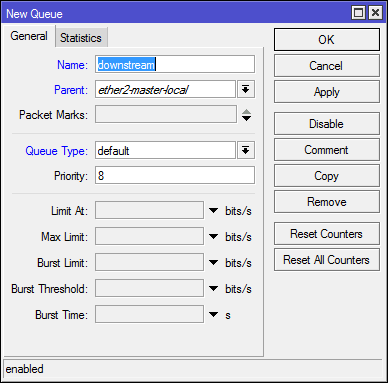
Setelah itu kita tambahkan lagi Queue Treenya dengan klik tanda (+) dan setelah itu pada menu General untuk Name bisa dinamai menjadi downstream-host dan Parent kita arahkan ke downstream serta Packet Marks kita pilih BALANCE-INET dan Queue Type kita pilih yang kita buat tadi yaitu pcq-upstream lalu untuk Max Limit kita isi sesuai bandwidth maksimal kita (sebagai contoh yaitu 2048k) Lalu klik Apply setelah itu klik OK seperti gambar dibawah :
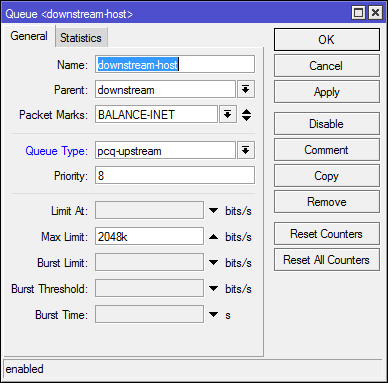
Dan berikut hasil Queue Tree yang kita buat tadi.
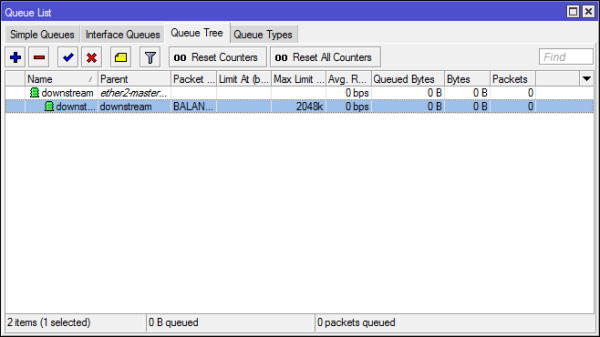
Lalu kita tambahkan Queue Treenya dengan klik tanda (+) dan setelah itu pada menu General untuk Name bisa dinamai menjadi upstream dan Parent kita arahkan ke interface arah WAN kita (sebagai contoh ether1) Lalu klik Apply setelah itu klik OK seperti gambar dibawah :
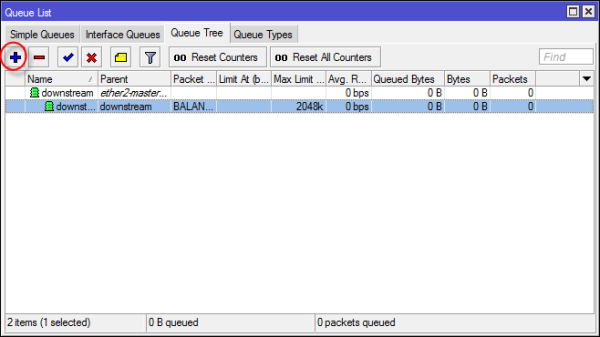
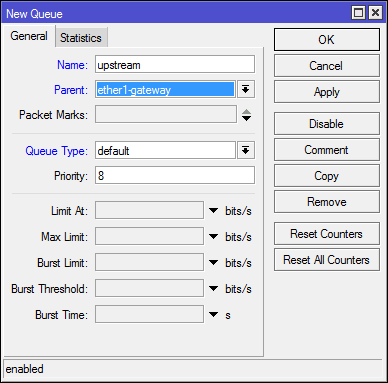
Setelah itu kita tambahkan lagi Queue Treenya dengan klik tanda (+) dan setelah itu pada menu General untuk Name bisa dinamai menjadi upstream-host dan Parent kita arahkan ke upstream serta Packet Marks kita pilih BALANCE-INET dan Queue Type kita pilih yang kita buat tadi yaitu pcq-downstream lalu untuk Max Limit kita isi sesuai bandwidth maksimal kita (sebagai contoh yaitu 2048k) Lalu klik Apply setelah itu klik OK seperti gambar dibawah :
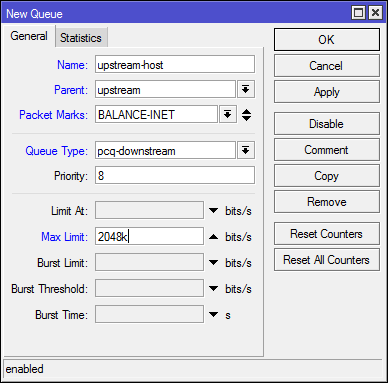
Dan berikut hasil Queue Tree yang kita buat tadi.
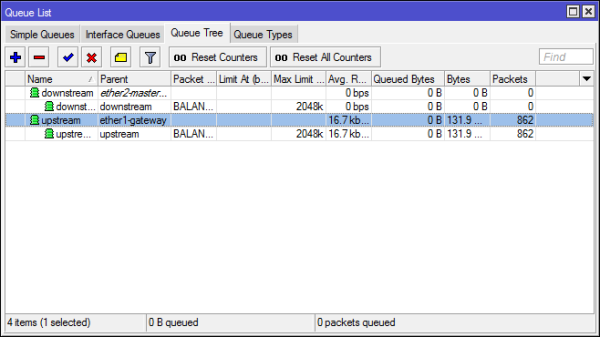
Sampai sini kita telah berhasil membuat bandwidth terbagi secara merata…
Dan berikut hasil dari test link menjadi sama rata dengan menggunakan tools tourch
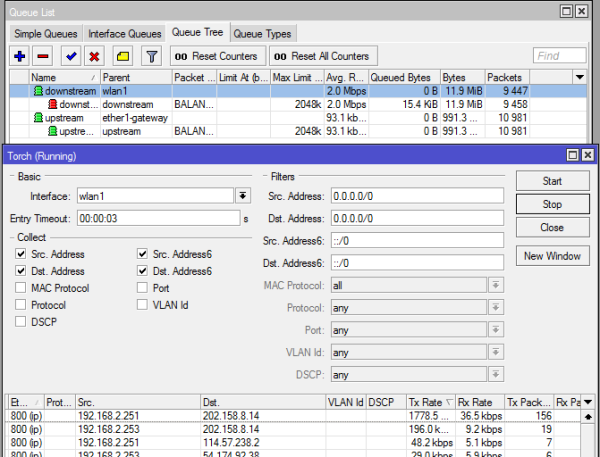
Selamat mencoba…..
Sumber : https://tiosu03.wordpress.com/2015/12/20/cara-setting-membagi-bandwidth-sama-rata-pcq-metode-di-router-mikrotik/